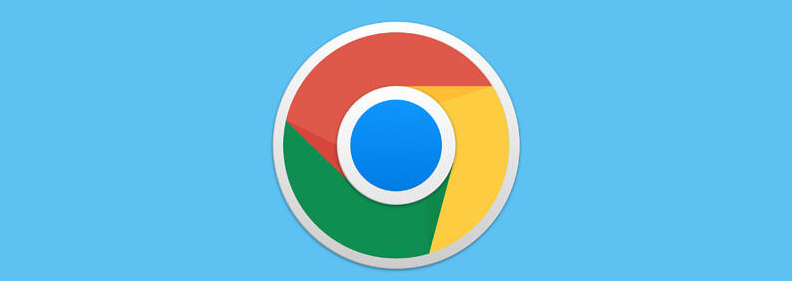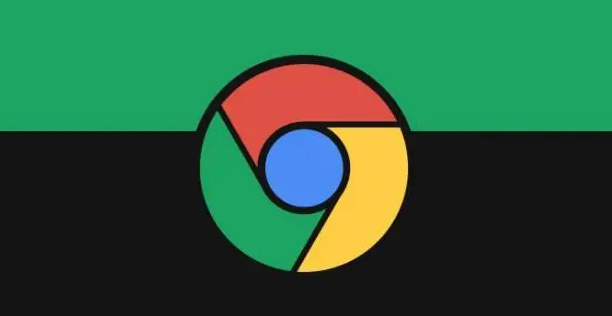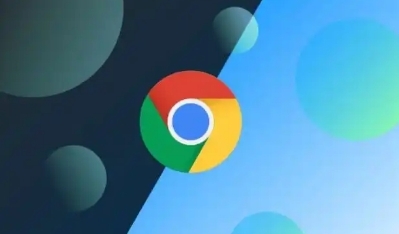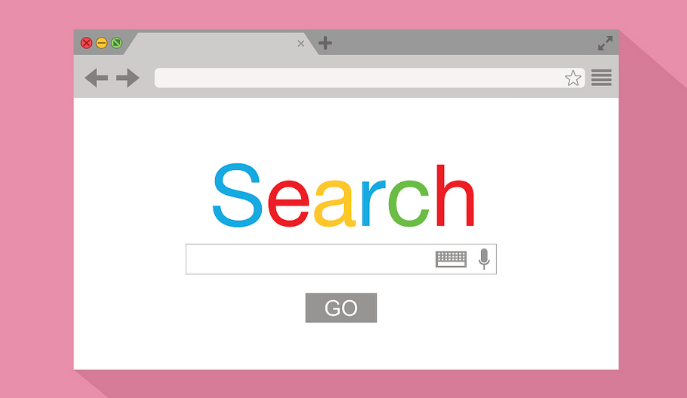详情介绍
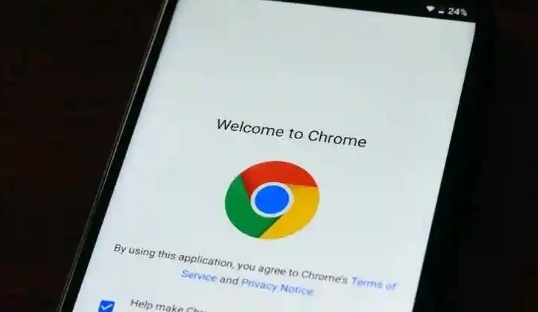
1. 浏览历史管理:在Chrome浏览器中,可通过点击右上角的三个点图标,选择“历史记录”查看浏览历史。若要删除特定历史记录,可在历史记录页面中找到对应条目,右键点击并选择“删除”;若想清除全部历史记录,可点击页面右上角的“清除浏览数据”按钮,在弹出的对话框中选择要清除的数据类型(如浏览历史、下载记录、Cookie等)以及时间范围,然后确认清除。
2. 隐私模式使用:Chrome提供隐私模式(无痕模式),用户可通过点击浏览器右上角的三个点图标,选择“新建无痕窗口”进入该模式。在隐私模式下,浏览器不会记录浏览历史、Cookie、站点数据以及填充的表单信息等,但下载记录以及通过其他方式(如书签、本地存储等)保存的数据仍会被保留。需注意,隐私模式并不能完全阻止网络服务提供商、雇主或使用共享计算机的其他用户追踪用户的在线活动。
3. Cookie管理:通过点击右上角的三个点图标,选择“设置”,在设置页面中找到“隐私与安全”部分,点击“网站设置”,再选择“Cookie和网站数据”。在此可设置Cookie的允许规则,如阻止所有Cookie、允许部分Cookie或特定网站的Cookie等,同时可以查看和管理已存储的Cookie,包括删除不需要的Cookie,从而减少网站对用户信息的跟踪。
4. 密码管理:Chrome具备密码管理功能,当用户在网站上输入密码时,浏览器会提示是否保存密码。保存后,再次访问该网站时,Chrome可自动填充密码,方便用户登录。但需设置强密码,并定期检查和管理已保存的密码。在Chrome的设置中,找到“自动填充”> “密码”,可查看、编辑或删除已保存的密码,还可以开启“启用密码导入导出”功能,将密码备份到安全的地方,以便在需要时恢复。
5. 拓展程序管理:许多Chrome拓展程序可能会收集用户的数据,因此在安装拓展程序时,要谨慎选择。只从官方的Chrome网上应用店安装拓展程序,并仔细查看每个拓展程序的权限和隐私政策,了解其收集和使用数据的方式。对于不再需要的拓展程序,应及时卸载,以防止不必要的数据收集。